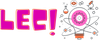Deniz
New member
Sistem Güncellemesi Nasıl Güncellenir?
Hepimizin bildiği gibi, teknolojinin hızla geliştiği bir çağda yaşıyoruz ve cihazlarımızın performansını ve güvenliğini en üst düzeyde tutmak için sistem güncellemeleri oldukça önemlidir. Peki, sistem güncellemesi nasıl yapılır? İşte adım adım rehberimiz.
1. Güncellemeleri Kontrol Etme
İlk adım, cihazınızın mevcut güncellemeleri olup olmadığını kontrol etmektir. Çoğu modern işletim sistemi bu işlemi oldukça kolaylaştırır. Windows kullanıyorsanız, Başlat menüsünden "Ayarlar"ı açın ve "Güncelleme ve Güvenlik" bölümüne gidin. Buradan, "Windows Update" sekmesine tıklayarak mevcut güncellemeleri kontrol edebilirsiniz. MacOS kullanıcıları için ise, Apple menüsünden "Sistem Tercihleri"ni seçin ve "Yazılım Güncelleme"yi kontrol edin.
Güncellemeleri kontrol etmenin neden önemli olduğunu merak ediyor olabilirsiniz. İşletim sistemleri, güvenlik açıklarını gidermek, performansı artırmak ve yeni özellikler eklemek için düzenli olarak güncellemeler yayınlar. Bu nedenle, güncellemeleri düzenli olarak kontrol etmek, cihazınızın en iyi şekilde çalışmasını sağlar ve güvenlik tehditlerine karşı korur.
2. Güncellemeleri İndirme ve Kurma
Güncellemeleri kontrol ettikten sonra, mevcut güncellemeleri indirip kurmak bir sonraki adımdır. Bu işlem genellikle otomatik olarak başlar, ancak bazen manuel olarak başlatmanız gerekebilir. Windows kullanıcıları, "Güncellemeleri İndir ve Kur" düğmesine tıklayarak bu işlemi başlatabilirler. MacOS kullanıcıları ise "Şimdi Güncelle" düğmesine basarak güncellemeleri başlatabilirler.
Güncellemeler genellikle internet bağlantısı gerektirir, bu yüzden güncellemeleri indirirken cihazınızın internete bağlı olduğundan emin olun. Ayrıca, güncellemelerin boyutuna ve internet hızınıza bağlı olarak bu işlem biraz zaman alabilir, bu yüzden sabırlı olun.
3. Güncellemeleri Planlama
Güncellemelerin indirilip kurulması bazen uzun sürebilir ve cihazınızı kullanırken kesintilere neden olabilir. Bu nedenle, güncellemeleri planlamak iyi bir fikir olabilir. Windows 10, güncellemeleri belirli bir zaman dilimine erteleme seçeneği sunar. "Güncelleme ve Güvenlik" bölümünden "Güncelleme Saatlerini Değiştir" seçeneğine tıklayarak güncellemeleri daha uygun bir zamana planlayabilirsiniz. MacOS kullanıcıları için ise, "Yazılım Güncelleme" penceresindeki "Güncellemeleri Otomatik Olarak Kontrol Et" ve "Yeni Güncellemeleri İndir" seçeneklerini etkinleştirebilirsiniz.
Güncellemeleri planlamak, cihazınızı en uygun zamanda güncelleyerek kesintileri en aza indirir ve cihazınızı kullanmaya devam edebilirsiniz. Ayrıca, bazı güncellemeler yeniden başlatma gerektirebilir, bu yüzden işlerinizi kaydedip önemli dosyalarınızı yedeklemek iyi bir fikir olabilir.
4. Güncelleme Sonrası Kontrol
Güncellemeleri yükledikten sonra, cihazınızın düzgün çalıştığını kontrol etmek önemlidir. Güncelleme sonrasında cihazınızı yeniden başlatın ve normalde yaptığınız işlemleri gerçekleştirerek herhangi bir sorun olup olmadığını kontrol edin. Eğer herhangi bir sorunla karşılaşırsanız, güncellemeleri geri almak veya destek almak için işletim sisteminizin destek sayfalarını ziyaret edebilirsiniz.
Güncelleme sonrası kontrol, cihazınızın stabil çalıştığını ve herhangi bir uyumsuzluk veya hata olmadığını teyit eder. Bu adım, özellikle büyük güncellemeler sonrasında kritik öneme sahiptir çünkü bazen yeni güncellemeler, eski yazılımlar veya sürücülerle uyumsuzluklar yaratabilir.
5. Yedekleme Yapma
Güncellemeleri yüklemeden önce önemli dosyalarınızı yedeklemek her zaman iyi bir uygulamadır. Yedekleme yapmak, güncelleme sırasında meydana gelebilecek herhangi bir veri kaybı durumunda dosyalarınızı korur. Windows kullanıcıları, "Denetim Masası"ndan "Yedekleme ve Geri Yükleme" seçeneğini kullanarak yedekleme yapabilirler. MacOS kullanıcıları ise "Time Machine" uygulamasıyla yedekleme yapabilirler.
Yedekleme, verilerinizin güvende olduğundan emin olmanızı sağlar ve herhangi bir sorun durumunda veri kaybını önler. Düzenli olarak yedekleme yapmak, sadece güncellemeler sırasında değil, her zaman iyi bir uygulamadır.
6. Otomatik Güncellemeleri Etkinleştirme
Son olarak, otomatik güncellemeleri etkinleştirmek, cihazınızın her zaman en son güncellemeleri almasını sağlar. Windows kullanıcıları için, "Güncelleme ve Güvenlik" bölümünden "Windows Update" ayarlarına giderek otomatik güncellemeleri etkinleştirebilirsiniz. MacOS kullanıcıları ise "Sistem Tercihleri"nden "Yazılım Güncelleme" bölümüne giderek "Otomatik Güncellemeleri Aç" seçeneğini etkinleştirebilirler.
Otomatik güncellemeler, cihazınızın her zaman güncel kalmasını sağlar ve manuel olarak güncelleme yapma zahmetini ortadan kaldırır. Bu, özellikle yoğun bir programınız varsa ve güncellemeleri düzenli olarak kontrol etmeyi unutuyorsanız oldukça kullanışlıdır.
Sık Sorulan Sorular
1. Güncellemeleri neden yüklemeliyim?
- Güncellemeler, güvenlik açıklarını kapatır, performansı artırır ve yeni özellikler ekler. Cihazınızı korur ve en iyi şekilde çalışmasını sağlar.
2. Güncellemeler cihazımı yavaşlatır mı?
- Genellikle hayır. Güncellemeler, performansı artırmak için tasarlanmıştır. Ancak, bazen eski donanımlarda küçük yavaşlamalar olabilir.
3. Güncellemeleri nasıl geri alabilirim?
- Windows'da "Ayarlar" > "Güncelleme ve Güvenlik" > "Güncelleme Geçmişi" bölümünden, MacOS'da ise "Sistem Tercihleri" > "Yazılım Güncelleme" bölümünden önceki bir sürüme dönebilirsiniz.
Bu rehberle, sistem güncellemelerinizi nasıl yapacağınızı öğrenmiş oldunuz. Her zaman güncel kalın ve cihazınızı güvende tutun!
Hepimizin bildiği gibi, teknolojinin hızla geliştiği bir çağda yaşıyoruz ve cihazlarımızın performansını ve güvenliğini en üst düzeyde tutmak için sistem güncellemeleri oldukça önemlidir. Peki, sistem güncellemesi nasıl yapılır? İşte adım adım rehberimiz.
1. Güncellemeleri Kontrol Etme
İlk adım, cihazınızın mevcut güncellemeleri olup olmadığını kontrol etmektir. Çoğu modern işletim sistemi bu işlemi oldukça kolaylaştırır. Windows kullanıyorsanız, Başlat menüsünden "Ayarlar"ı açın ve "Güncelleme ve Güvenlik" bölümüne gidin. Buradan, "Windows Update" sekmesine tıklayarak mevcut güncellemeleri kontrol edebilirsiniz. MacOS kullanıcıları için ise, Apple menüsünden "Sistem Tercihleri"ni seçin ve "Yazılım Güncelleme"yi kontrol edin.
Güncellemeleri kontrol etmenin neden önemli olduğunu merak ediyor olabilirsiniz. İşletim sistemleri, güvenlik açıklarını gidermek, performansı artırmak ve yeni özellikler eklemek için düzenli olarak güncellemeler yayınlar. Bu nedenle, güncellemeleri düzenli olarak kontrol etmek, cihazınızın en iyi şekilde çalışmasını sağlar ve güvenlik tehditlerine karşı korur.
2. Güncellemeleri İndirme ve Kurma
Güncellemeleri kontrol ettikten sonra, mevcut güncellemeleri indirip kurmak bir sonraki adımdır. Bu işlem genellikle otomatik olarak başlar, ancak bazen manuel olarak başlatmanız gerekebilir. Windows kullanıcıları, "Güncellemeleri İndir ve Kur" düğmesine tıklayarak bu işlemi başlatabilirler. MacOS kullanıcıları ise "Şimdi Güncelle" düğmesine basarak güncellemeleri başlatabilirler.
Güncellemeler genellikle internet bağlantısı gerektirir, bu yüzden güncellemeleri indirirken cihazınızın internete bağlı olduğundan emin olun. Ayrıca, güncellemelerin boyutuna ve internet hızınıza bağlı olarak bu işlem biraz zaman alabilir, bu yüzden sabırlı olun.
3. Güncellemeleri Planlama
Güncellemelerin indirilip kurulması bazen uzun sürebilir ve cihazınızı kullanırken kesintilere neden olabilir. Bu nedenle, güncellemeleri planlamak iyi bir fikir olabilir. Windows 10, güncellemeleri belirli bir zaman dilimine erteleme seçeneği sunar. "Güncelleme ve Güvenlik" bölümünden "Güncelleme Saatlerini Değiştir" seçeneğine tıklayarak güncellemeleri daha uygun bir zamana planlayabilirsiniz. MacOS kullanıcıları için ise, "Yazılım Güncelleme" penceresindeki "Güncellemeleri Otomatik Olarak Kontrol Et" ve "Yeni Güncellemeleri İndir" seçeneklerini etkinleştirebilirsiniz.
Güncellemeleri planlamak, cihazınızı en uygun zamanda güncelleyerek kesintileri en aza indirir ve cihazınızı kullanmaya devam edebilirsiniz. Ayrıca, bazı güncellemeler yeniden başlatma gerektirebilir, bu yüzden işlerinizi kaydedip önemli dosyalarınızı yedeklemek iyi bir fikir olabilir.
4. Güncelleme Sonrası Kontrol
Güncellemeleri yükledikten sonra, cihazınızın düzgün çalıştığını kontrol etmek önemlidir. Güncelleme sonrasında cihazınızı yeniden başlatın ve normalde yaptığınız işlemleri gerçekleştirerek herhangi bir sorun olup olmadığını kontrol edin. Eğer herhangi bir sorunla karşılaşırsanız, güncellemeleri geri almak veya destek almak için işletim sisteminizin destek sayfalarını ziyaret edebilirsiniz.
Güncelleme sonrası kontrol, cihazınızın stabil çalıştığını ve herhangi bir uyumsuzluk veya hata olmadığını teyit eder. Bu adım, özellikle büyük güncellemeler sonrasında kritik öneme sahiptir çünkü bazen yeni güncellemeler, eski yazılımlar veya sürücülerle uyumsuzluklar yaratabilir.
5. Yedekleme Yapma
Güncellemeleri yüklemeden önce önemli dosyalarınızı yedeklemek her zaman iyi bir uygulamadır. Yedekleme yapmak, güncelleme sırasında meydana gelebilecek herhangi bir veri kaybı durumunda dosyalarınızı korur. Windows kullanıcıları, "Denetim Masası"ndan "Yedekleme ve Geri Yükleme" seçeneğini kullanarak yedekleme yapabilirler. MacOS kullanıcıları ise "Time Machine" uygulamasıyla yedekleme yapabilirler.
Yedekleme, verilerinizin güvende olduğundan emin olmanızı sağlar ve herhangi bir sorun durumunda veri kaybını önler. Düzenli olarak yedekleme yapmak, sadece güncellemeler sırasında değil, her zaman iyi bir uygulamadır.
6. Otomatik Güncellemeleri Etkinleştirme
Son olarak, otomatik güncellemeleri etkinleştirmek, cihazınızın her zaman en son güncellemeleri almasını sağlar. Windows kullanıcıları için, "Güncelleme ve Güvenlik" bölümünden "Windows Update" ayarlarına giderek otomatik güncellemeleri etkinleştirebilirsiniz. MacOS kullanıcıları ise "Sistem Tercihleri"nden "Yazılım Güncelleme" bölümüne giderek "Otomatik Güncellemeleri Aç" seçeneğini etkinleştirebilirler.
Otomatik güncellemeler, cihazınızın her zaman güncel kalmasını sağlar ve manuel olarak güncelleme yapma zahmetini ortadan kaldırır. Bu, özellikle yoğun bir programınız varsa ve güncellemeleri düzenli olarak kontrol etmeyi unutuyorsanız oldukça kullanışlıdır.
Sık Sorulan Sorular
1. Güncellemeleri neden yüklemeliyim?
- Güncellemeler, güvenlik açıklarını kapatır, performansı artırır ve yeni özellikler ekler. Cihazınızı korur ve en iyi şekilde çalışmasını sağlar.
2. Güncellemeler cihazımı yavaşlatır mı?
- Genellikle hayır. Güncellemeler, performansı artırmak için tasarlanmıştır. Ancak, bazen eski donanımlarda küçük yavaşlamalar olabilir.
3. Güncellemeleri nasıl geri alabilirim?
- Windows'da "Ayarlar" > "Güncelleme ve Güvenlik" > "Güncelleme Geçmişi" bölümünden, MacOS'da ise "Sistem Tercihleri" > "Yazılım Güncelleme" bölümünden önceki bir sürüme dönebilirsiniz.
Bu rehberle, sistem güncellemelerinizi nasıl yapacağınızı öğrenmiş oldunuz. Her zaman güncel kalın ve cihazınızı güvende tutun!